ไม่ใช่เรื่องแปลกที่ผู้ใช้ Zoom จะได้ยินเสียงสะท้อนตลอดเวลาระหว่างการประชุม ส่วนที่แย่ที่สุดคือเมื่อทุกคำที่คุณพูดสะท้อนกลับเข้ามาในหูของคุณ การจดจ่ออยู่กับการระดมความคิดอาจเป็นเรื่องยากจริงๆ ด้วยเสียงก้องที่น่ารำคาญในหูของคุณ
การแก้ไขปัญหานี้มีความสำคัญหากคุณไม่ต้องการให้ ส่งผลต่อผลผลิตของคุณ มากกว่าที่ได้ทำไปแล้ว แต่ก่อนอื่น เรามาดูกันว่าทำไมปัญหานี้ถึงเกิดขึ้นตั้งแต่แรก
อะไรทำให้เกิดเสียงสะท้อนในการซูม
มีคำอธิบายหลายประการว่าทำไมจึงมีเสียงสะท้อนอย่างต่อเนื่องบน Zoom หากคุณกำลังใช้อุปกรณ์สองเครื่องเพื่อเชื่อมต่อกับการประชุม ลำโพงและไมโครโฟนอาจอยู่ใกล้กันเกินไป หากคุณอยู่ในห้องประชุมและมีอุปกรณ์หลายเครื่องเชื่อมต่อกับการประชุมเดียวกัน คุณอาจได้ยินเสียงสะท้อนในช่วงเวลาที่กำหนด
วิธีหยุดเสียงสะท้อนบน Zoom
ใช้หูฟัง
นี่เป็นวิธีแก้ปัญหาที่เร็วและง่ายที่สุดในการแก้ไขเสียงสะท้อนของ Zoom ระหว่างการประชุม ไมโครโฟนของหูฟังจะไม่จับเสียงจากลำโพงของคุณ แม้ว่าคุณจะใช้ลำโพงในตัวของคอมพิวเตอร์หรือลำโพงภายนอกก็ตาม เพื่อเป็นการเตือนความจำอย่างรวดเร็ว คุณสามารถตั้งค่าเอาต์พุตเสียงและอุปกรณ์อินพุตต่างๆ บน Zoom หรือคุณสามารถตั้งค่าหูฟังของคุณให้เป็นลำโพงหลักและอุปกรณ์ไมโครโฟนได้
ถึง ปรับแต่งการตั้งค่าเสียงของคุณใน Zoom, คลิกที่ .ของคุณ รูปประวัติ และเลือก การตั้งค่า. จากนั้นคลิกที่ เครื่องเสียง และเลือกอุปกรณ์ที่คุณต้องการใช้
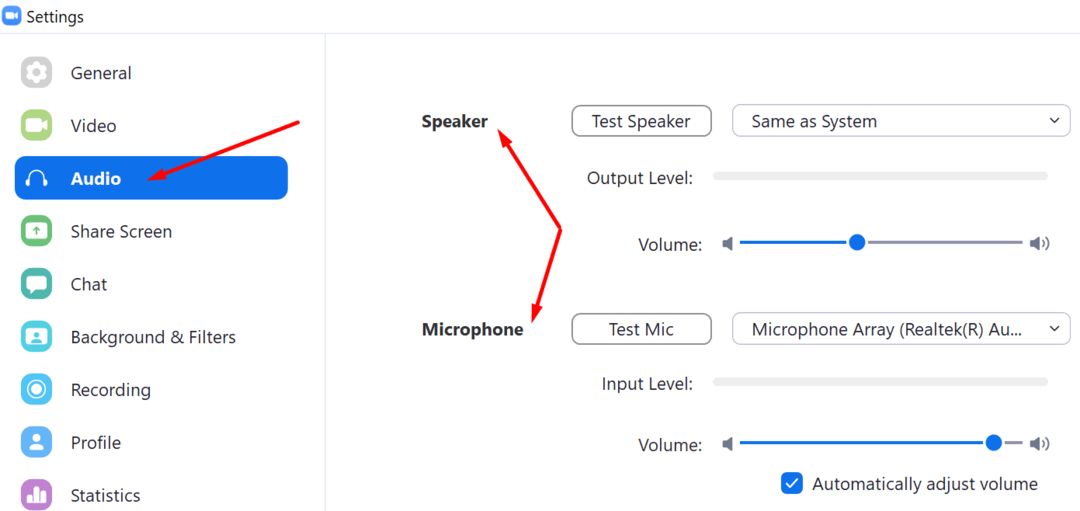
หากคุณกำลังใช้หลายอุปกรณ์
หากคุณเข้าร่วมการประชุมจากคอมพิวเตอร์แต่โทรจากอุปกรณ์เคลื่อนที่ ให้กด ออกจากคอมพิวเตอร์เสียง ตัวเลือก. เข้าร่วมสตรีมเสียงจากอุปกรณ์เครื่องเดียว
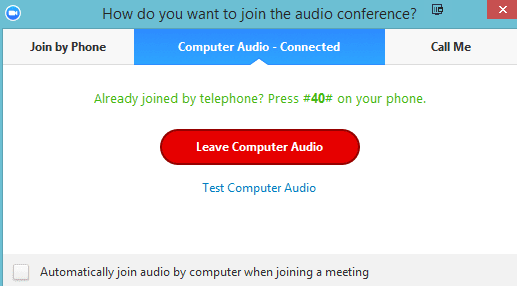
เช่นเดียวกันหากผู้เข้าร่วมประชุมคนอื่นอยู่ใกล้คุณ กดปุ่มปล่อยเสียงบนอุปกรณ์เครื่องใดเครื่องหนึ่ง จากนั้นคุณสามารถเปิดใช้งานเสียงบนอุปกรณ์นั้นอีกครั้งเมื่อบุคคลนั้นนำเสนอบางสิ่ง
ในทำนองเดียวกัน หากคุณอยู่ในห้องประชุมที่มีอุปกรณ์หลายเครื่องเชื่อมต่อกับ Zoom คุณควรตัดการเชื่อมต่อเสียงของคอมพิวเตอร์จากอุปกรณ์อื่นๆ เปิดใช้งานอินพุตเสียงบนอุปกรณ์ของโฮสต์หรือของบุคคลที่พูดเท่านั้น
คำแนะนำและเคล็ดลับเพิ่มเติมเพื่อหลีกเลี่ยงการซูมสะท้อน
- โฮสต์ควรปิดเสียงผู้เข้าร่วมประชุมทั้งหมดทันทีที่การประชุมเริ่มต้น โฮสต์หรือผู้นำเสนอสามารถด้วยตนเอง เปิดเสียงผู้เข้าร่วม ขณะที่พวกเขากำลังลงพื้น
- กฎการประชุม Zoom ที่ไม่ได้เขียนไว้ข้อหนึ่งบอกว่าผู้เข้าร่วมควรปิดเสียงตัวเองเมื่อไม่ได้พูดหรือนำเสนอ
- ตรวจสอบให้แน่ใจว่าคุณใช้ไมโครโฟนคุณภาพสูง ไมโครโฟนที่ไม่ดีมักจะทำให้เกิดเสียงสะท้อนในการซูม
บทสรุป
หากคุณใช้อุปกรณ์สองเครื่องเพื่อเข้าร่วมการประชุม Zoom เดียวกัน คุณจะต้องปิดเสียงในอุปกรณ์เครื่องใดเครื่องหนึ่ง มิเช่นนั้น อุปกรณ์ตัวใดตัวหนึ่งจะส่งเสียงของคุณกลับมาสร้างเสียงสะท้อนที่น่ารำคาญซึ่งจะป้องกันไม่ให้คุณจดจ่อกับการประชุมที่คุณกำลังเข้าร่วม